Создание маркетингового списка с помощью функции маркетинга в приложении
Ваш маркетинговый список представляет основу для успешного проведения маркетинговой кампании. Он может содержать один любой вид записей клиентов (интересы, организации или контакты).
Можно создавать маркетинговые списки двух типов.
- Статические Используйте статический список, если вы предпочитаете добавлять и удалять участников вручную.
- Динамические Используйте динамический маркетинговый список, если список должен динамически возвращать список элементов при необходимости на основании заданных вами критериев поиска. Например, если кампания должна быть ориентирована на жителей определенного города, используйте динамический список. Динамический маркетинговый список извлекает обновленный список участников при каждом открытии списка, создании быстрой кампании на основе данного списка или распределении действия кампании, связанной с данным списком.
Требования к лицензии и роли
| Тип требования | Вы должны иметь |
|---|---|
| Виды | Dynamics 365 Sales Premium, Dynamics 365 Sales Enterprise или Dynamics 365 Sales Professional Подробнее: Цены на Dynamics 365 Sales |
| Роли безопасности | Любая основная роль в продажах, например продавец или менеджер по продажам Больше информации: Основные роли в продажах |
Создание маркетингового списка
На карте сайта выберите Маркетинговые списки.
Выберите Создать.
На вкладке Сводка добавьте необходимую информацию.
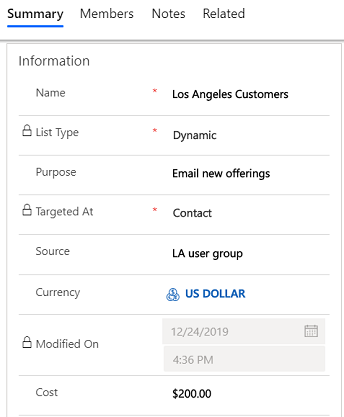
Заметка
Чтобы найти записи в поле Владелец, сначала выберите Сохранить, чтобы не потерять внесенные изменения.
В поле Ориентируется на выберите тип записи, которую вы хотите включить в маркетинговый список. Изменить это поле после сохранения записи невозможно.
Выберите Сохранить, чтобы можно было ввести информацию в других областях формы.
Выберите вкладку Заметки и введите дополнительные сведения, относящиеся к маркетинговому списку.
Нажмите кнопку Сохранить.
Управление участниками в статическом маркетинговом списке
Вы можете управлять участниками в статическом маркетинговом списке, используя один из следующих вариантов:
- Добавить с помощью поиска
- Добавить с помощью расширенного поиска
- Удалить с помощью расширенного поиска
- Оценить с помощью расширенного поиска
Заметка
- В статический маркетинговый список можно добавлять только активные записи.
- Чтобы добавить более 30 000 участников в статический маркетинговый список, вы должны либо быть участником роли безопасности продавца или выше, либо иметь разрешение Операция списка.
-
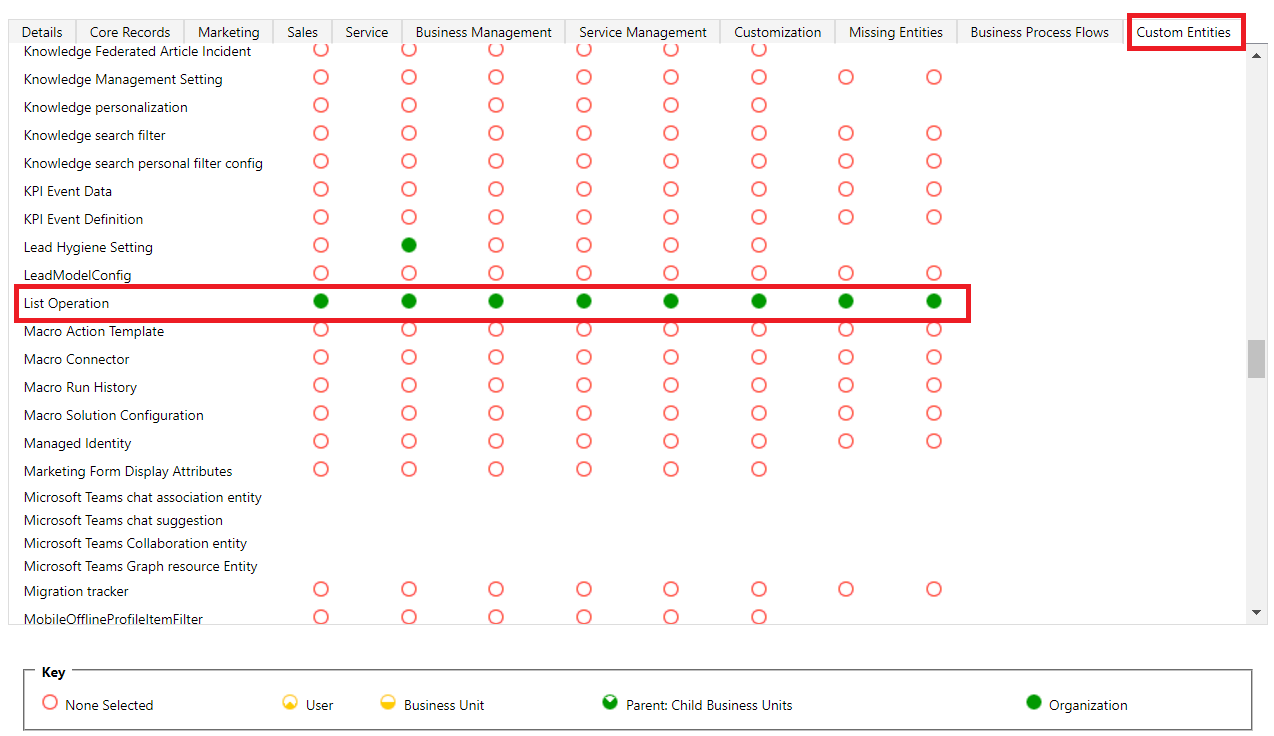
- Когда вы добавляете до 30 000 участников в маркетинговый список, операция добавления выполняется синхронно. Однако если количество участников превышает 30 000, операция добавления выполняется асинхронно пакетами по 1000.
- Вы можете добавить до 120 000 участников в статический маркетинговый список с помощью одной операции добавления. Если вам нужно добавить более 120 000 участников в статический маркетинговый список, разделите этих участников и выполните несколько операций добавления. Один из способов сделать это — использовать диалоговое окно Расширенный поиск для создания запросов, которые возвращают менее 120 000 участников. В качестве альтернативы, в зависимости от вашего сценария, вы также можете рассмотреть возможность использования динамического маркетингового списка вместо статического списка. Больше информации: Создать динамический маркетинговый список
Добавить с помощью поиска
Этот вариант позволяет вам добавлять участников в маркетинговый список, просматривая записи.
- Откройте маркетинговый список, выберите меню с трема точками на панели команд.
- Щелкните стрелку вправо рядом с элементом Управление участниками, затем выберите Добавить с помощью подстановки.
- В диалоговом окне Поиск в записях выберите условия поиска.
- Выберите записи, которые требуется добавить, затем выберите Добавить.
Добавить с помощью расширенного поиска
Этот вариант позволяет вам массово добавлять участников в маркетинговый список на основе критериев поиска.
- Откройте маркетинговый список, выберите меню с трема точками на панели команд.
- Щелкните стрелку вправо рядом с элементом Управление участниками, затем выберите Добавить с помощью расширенного поиска.
- В диалоговом окне Добавление участников с помощью расширенного поиска сущность, на которую нацелен маркетинговый список, выбирается автоматически.
- В раскрывающемся списке Использовать сохраненное представление выберите представление для выбранной сущности, которое будет использоваться для фильтрации.
- Выберите Добавить, затем выберите Добавить строку, чтобы определить критерии поиска. Например, чтобы найти все контакты в городе Сиэтл, в первом поле выберите поле как Адрес 1: Город. Затем во втором поле выберите реляционный оператор запроса как Равно. В третьем поле введите Сиэтл. Можно выбрать поля из текущего типа записи или связанных типов записей.
- Выберите Найти.
- Выберите участников, которых необходимо добавить, и затем нажмите один из следующих вариантов:
- Добавить только выбранные
- Добавить все
Удалить с помощью расширенного поиска
Этот вариант позволяет вам массово удалять участников из маркетингового списка на основе критериев поиска.
Откройте маркетинговый список, выберите меню с трема точками на панели команд.
Щелкните стрелку вправо рядом с элементом Управление участниками, затем выберите Удалить с помощью расширенного поиска.
В диалоговом окне Удалить участников с помощью расширенного поиска автоматически выбирается сущность, на которую нацелен маркетинговый список.
В раскрывающемся списке Использовать сохраненное представление выберите представление для выбранной сущности, которое будет использоваться для фильтрации.
Выберите Добавить, затем выберите Добавить строку, чтобы определить критерии поиска. Например, чтобы найти все контакты в городе Сиэтл, в первом поле выберите поле как Адрес 1: Город. Затем во втором поле выберите реляционный оператор запроса как Равно. В третьем поле введите Сиэтл. Можно выбрать поля из текущего типа записи или связанных типов записей.
Выберите Найти.
Выберите участников, которых необходимо удалить, и выберите один из следующих вариантов:
- Удалить только выбранное
- Удалить все
Заметка
Для повышения производительности приложения и предотвращения тайм-аутов удаляйте участников из маркетингового списка группами по 10 000 за раз. Например, если в маркетинговый список входят 20 000 участников и вы хотите удалить их. Сначала удалите 10 000 участников, а затем удалите остальные 10 000.
Оценить с помощью расширенного поиска
После добавления участников в маркетинговый список можно оценить, как участников следует оставить в маркетинговом списке на основе условий поиска. Эта опция полезна, если вы хотите сохранить только тех участников, которые соответствуют определенным критериям.
- Откройте маркетинговый список, выберите меню с трема точками на панели команд.
- Щелкните стрелку вправо рядом с элементом Управление участниками, затем выберите Оценить с помощью расширенного поиска.
- В диалоговом окне Оценить участников с помощью расширенного поиска сущность, на которую нацелен маркетинговый список, выбирается автоматически.
- В раскрывающемся списке Использовать сохраненное представление выберите представление для выбранной сущности, которое будет использоваться для фильтрации.
- Выберите Добавить, затем выберите Добавить строку, чтобы определить критерии поиска. Например, чтобы найти все контакты в городе Сиэтл, в первом поле выберите поле как Адрес 1: Город. Затем во втором поле выберите реляционный оператор запроса как Равно. В третьем поле введите Сиэтл. Можно выбрать поля из текущего типа записи или связанных типов записей.
- Выберите Найти.
- Выберите участников, которых необходимо сохранить, и выберите один из следующих вариантов:
- Сохранить только выбранные
- Сохранить все
Определение критериев выбора элементов для динамического маркетингового списка
- Откройте маркетинговый список, выберите меню с тремя точками на панели команд, затем выберите Управление участниками.
- В диалоговом окне Управление участниками динамического списка сущность, на которую нацелен маркетинговый список, выбирается автоматически.
- В раскрывающемся списке Использовать сохраненное представление выберите представление для выбранной сущности, которое будет использоваться для фильтрации.
- Выберите Добавить, затем выберите Добавить строку, чтобы определить критерии поиска. Например, чтобы найти все контакты в городе Сиэтл, в первом поле выберите поле как Адрес 1: Город. Затем во втором поле выберите реляционный оператор запроса как Равно. В третьем поле введите Сиэтл. Можно выбрать поля из текущего типа записи или связанных типов записей.
- Выберите Найти.
- Выберите Использовать запрос, чтобы добавить совпадающие записи в маркетинговый список. Список участников обновляется каждый раз, когда вы открываете или используете список, на основе установленных вами критериев поиска.
Связывание кампаний или быстрых кампаний с маркетинговым списком
После создания кампании или быстрой кампании ее можно связать с вашим маркетинговым списком. На основе маркетингового списка также можно также создать новую кампанию или быструю кампанию.
- В области Кампании или Быстрые кампании, выберите Новая кампания или Новая быстрая кампания.
- Выполните поиск кампании или быстрой кампании, которую требуется связать с данным маркетинговым списком.
Заметка
- Если у вас нет кампаний или если вы хотите создать новую, можно выбрать Создать.
- Если у вас нет быстрых кампаний, откроется мастер создания быстрой кампании.
Пользовательская форма маркетингового списка
Если вы используете пользовательскую форму для маркетингового списка, которая не включает в себя определенные поля, вы увидите следующее сообщение: "В форме отсутствуют следующие элементы: 'query', 'membertype', 'accountsUCI', 'contactsUCI', 'leadsUCI', 'dynamic_accounts', 'dynamic_contacts', 'dynamic_leads'. Функциональные возможности будут затронуты.
Элементы, перечисленные в сообщении, необходимы для заполнения списка участников, включенного в форму по умолчанию. Если ваша пользовательская форма не отображает список участников, вы можете игнорировать это сообщение.
Не можете найти эти параметры в своем приложении?
Существует три возможных причины:
- У вас нет необходимой лицензии или роли. Проверьте раздел «Требования к лицензиям и ролям» в верхней части этой страницы.
- Ваш администратор не включил эту функцию.
- В вашей организации используется пользовательское приложение. Чтобы узнать, какие действия необходимо выполнить, обратитесь к администратору. Описанные в этой статье действия относятся к готовым приложениям "Центр продаж" и Sales Professional.
Дополнительные сведения
- Начало работы с функциями маркетинга в приложении
- Создание или изменение кампании с помощью функций маркетинга в приложении
- Создание быстрой кампании с помощью функций маркетинга в приложении
- Добавление действия к кампании с помощью функций маркетинга в приложении
- Добавление маркетингового списка, литературы или продукта к кампании с помощью функций маркетинга в приложении
- Отслеживание отклика на маркетинговую кампанию с помощью функций маркетинга в приложении